Word文档插入印章后删除背景的方法教程
时间:2023-08-23 08:50:19作者:极光下载站人气:158
word文档是一款非常好用的文本处理软件,
很多小伙伴们都在使用。如果我们需要在Word文档中插入电子印章并删除背景,小伙伴们知道具体该如何进行操作吗,其实操作方法是非常简单的,只需要进行几个非常简单的操作步骤就可以了,小编这里为小伙伴们分享两种比较常用的操作方法,小伙伴们可以打开自己的Word文档这款软件后跟着下面的图文步骤一起动手操作起来,看看不同的方法操作起来有什么不同之处。如果没有该软件可以在文末处下载。接下来,小编就来和小伙伴们分享具体的操作步骤了,有需要或者是有兴趣了解的小伙伴们快来和小编一起往下看看吧!
操作步骤
第一步:双击打开Word文档进入编辑界面;

第二步:在“插入”选项卡中点击“图片”按钮,在打开的窗口中浏览找到需要的图片后双击导入需要的图片;

第三步:导入后点击选中图片,点击自动出现的布局选项图标,点击如图所示的“浮于文字上方”效果,或者在上方点击“图片工具”下的“格式”——“环绕文字”后进行设置;
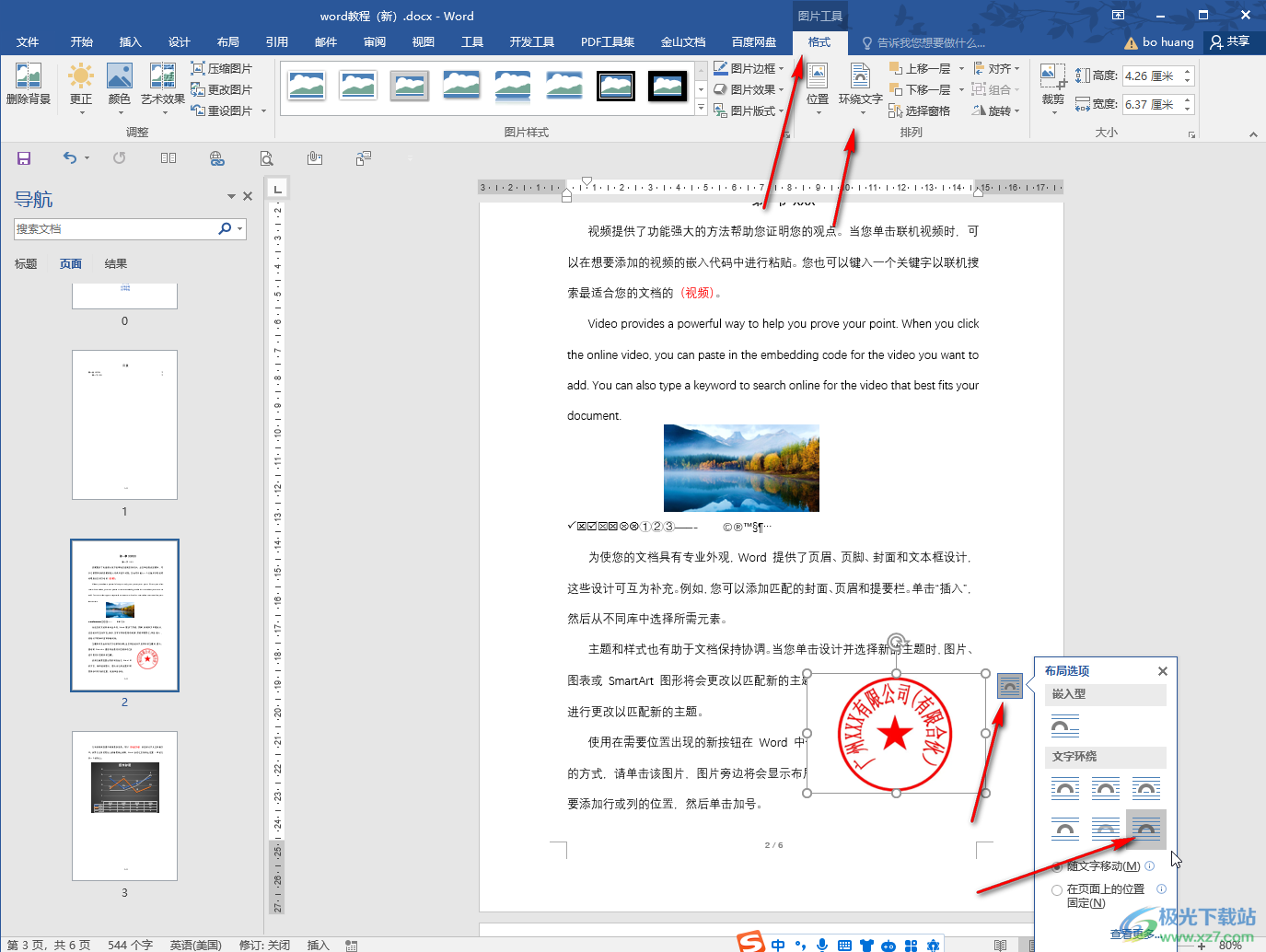
第四步:方法1.在“图片工具”下点击“格式”后,在左侧点击“删除背景”,系统会自动进行识别,如果识别不准确,可以点击相应标记图标重新进行标记,然后点击“保留更改”就可以删除背景了;
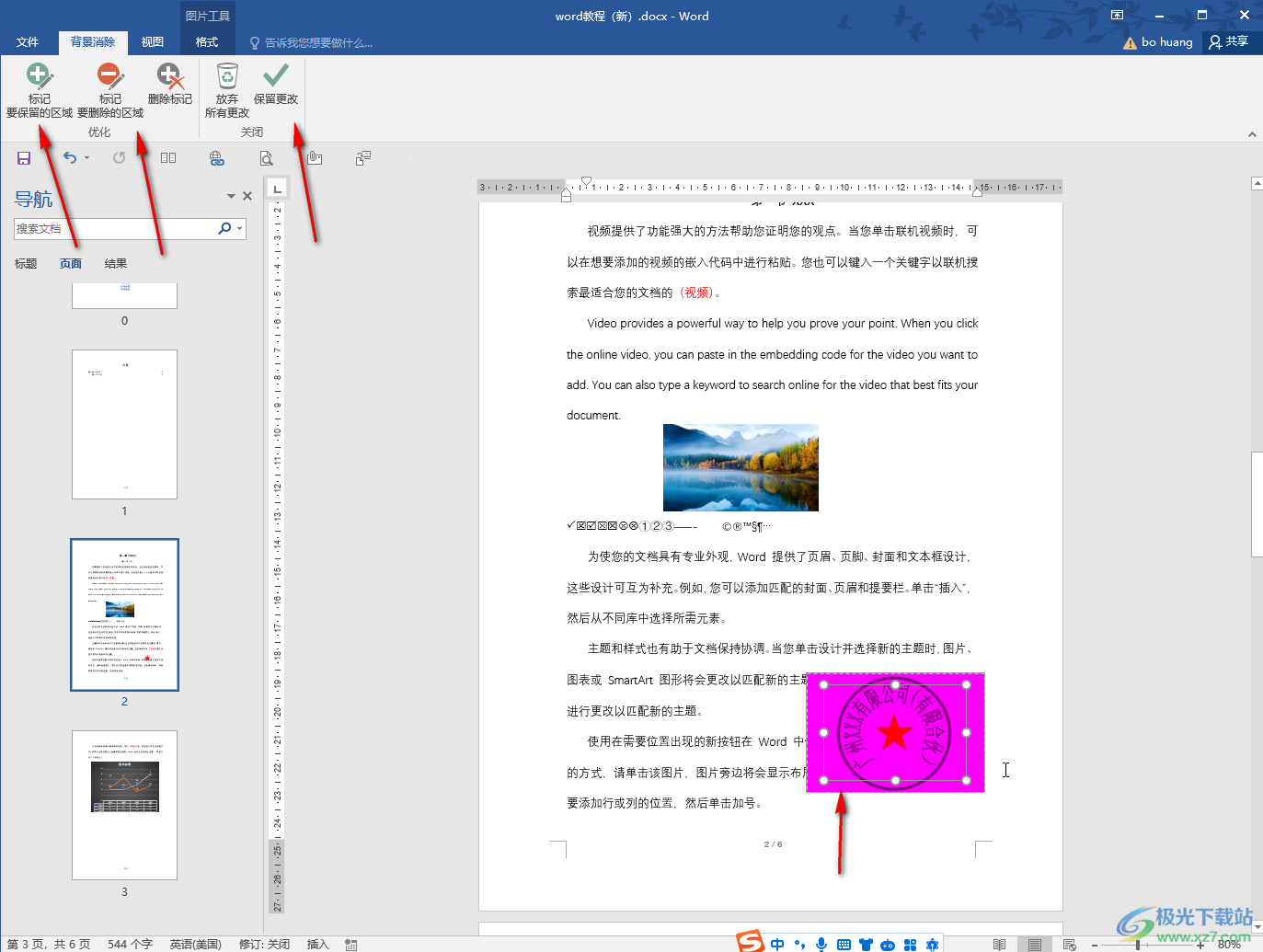
第五步:方法2.在“图片工具”下点击“格式”后,点击“颜色”——“设置透明色”,然后点击一下图片背景,就可以得到透明背景效果了,原本被图片的白色背景区域遮挡的文字都显示出来了。
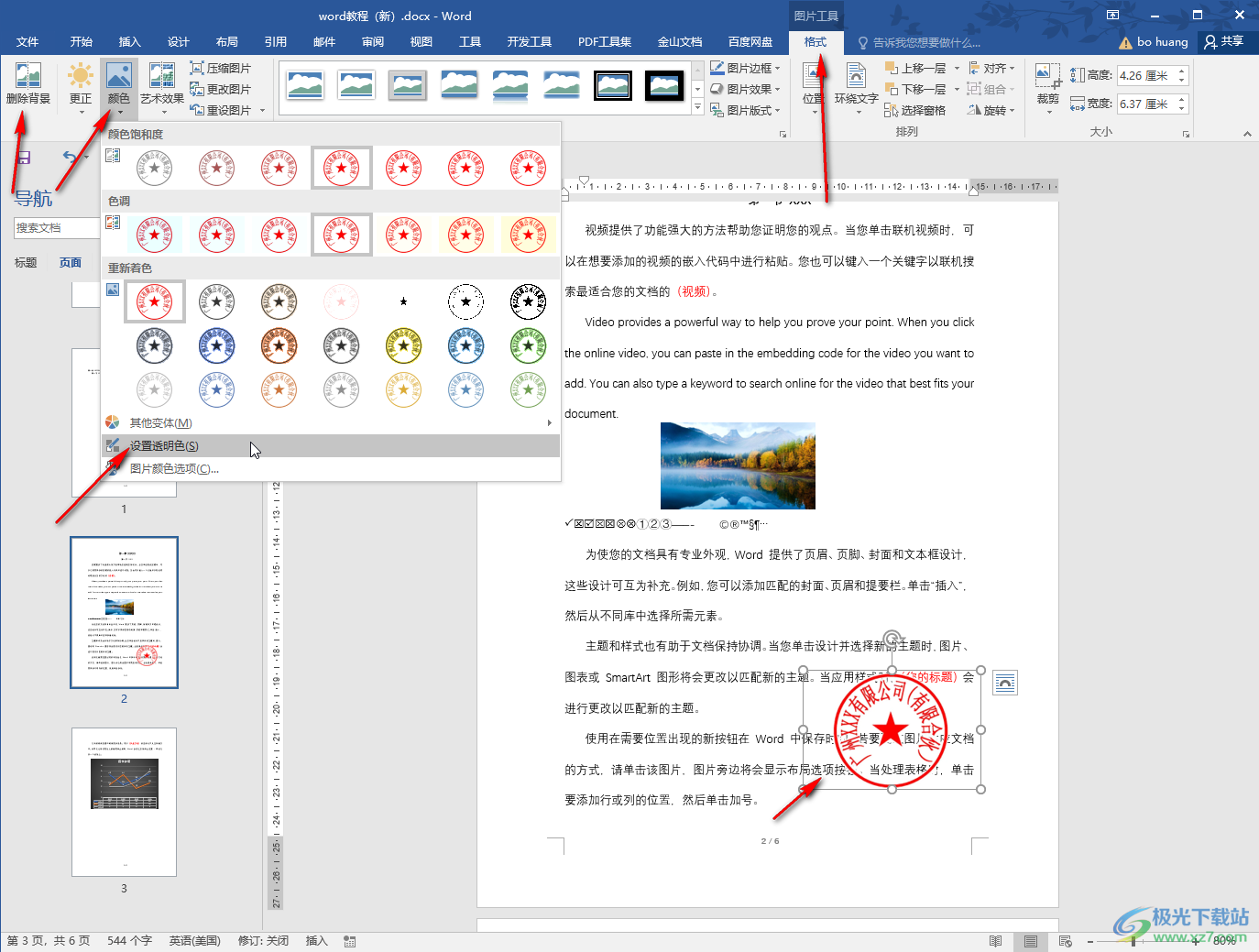
以上就是Word文档中插入电子印章并设置背景透明的方法教程的全部内容。上面的两种方法操作起来都是非常简单的,小伙伴们可以打开自己的软件后分别尝试操作一下。

大小:60.68 MB版本:1.1.2.0环境:WinAll, WinXP, Win7
- 进入下载
相关推荐
相关下载
热门阅览
- 1百度网盘分享密码暴力破解方法,怎么破解百度网盘加密链接
- 2keyshot6破解安装步骤-keyshot6破解安装教程
- 3apktool手机版使用教程-apktool使用方法
- 4mac版steam怎么设置中文 steam mac版设置中文教程
- 5抖音推荐怎么设置页面?抖音推荐界面重新设置教程
- 6电脑怎么开启VT 如何开启VT的详细教程!
- 7掌上英雄联盟怎么注销账号?掌上英雄联盟怎么退出登录
- 8rar文件怎么打开?如何打开rar格式文件
- 9掌上wegame怎么查别人战绩?掌上wegame怎么看别人英雄联盟战绩
- 10qq邮箱格式怎么写?qq邮箱格式是什么样的以及注册英文邮箱的方法
- 11怎么安装会声会影x7?会声会影x7安装教程
- 12Word文档中轻松实现两行对齐?word文档两行文字怎么对齐?
网友评论